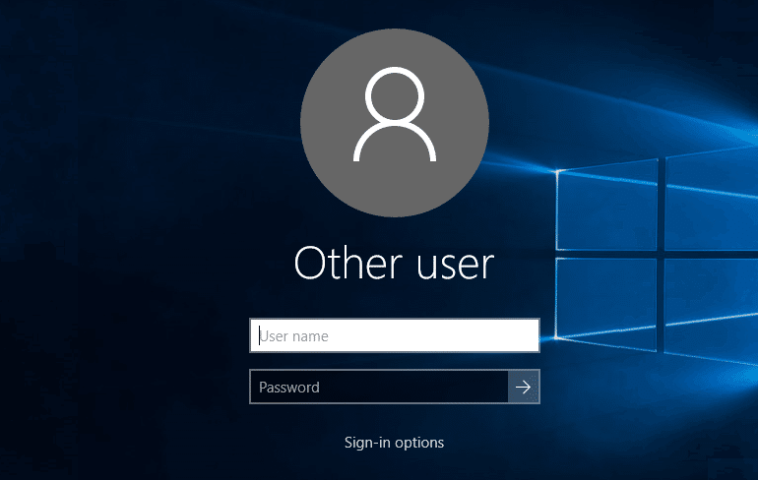Tutorial Reset Password Lokal di Windows
Lupa kata sandi akun Windows lokal bisa sangat menjengkelkan terutama jika Anda belum menautkan akun Microsoft atau mengonfigurasi opsi pemulihan. Untungnya, Windows menawarkan beberapa cara untuk mengatur ulang kata sandi Anda tanpa kehilangan data apa pun. Dalam artikel ini, kami akan memandu Anda cara mengatur ulang kata sandi lokal dengan aman di Windows 10 atau Windows 11.
Apa itu akun lokal?
Akun lokal adalah akun pengguna di PC Windows Anda yang tidak terhubung ke akun Microsoft. Akun ini hanya digunakan secara offline. Meskipun menawarkan privasi yang lebih baik, memulihkan kata sandi yang terlupa lebih sulit daripada memulihkan kata sandi akun Microsoft.
Atur ulang kata sandi dengan pertanyaan keamanan (Windows 10/11)
Jika Anda mengatur pertanyaan keamanan saat membuat akun lokal, ini adalah cara termudah untuk mengatur ulang kata sandi Anda.
Begini caranya:
Restart komputer Anda dan masuk ke layar login.
Klik akun yang ingin Anda buka blokirnya.
Jika Anda diminta memasukkan kata sandi, klik “Saya lupa kata sandi saya” atau “Atur ulang kata sandi”.
Jawab pertanyaan keamanan yang ditampilkan dengan benar.
Jika jawabannya benar, Anda dapat memasukkan kata sandi baru.
Masukkan kata sandi baru dan konfirmasikan.
Anda kemudian dapat masuk lagi seperti biasa.
Reset kata sandi menggunakan USB penggunaan Windows
Jika tidak ada pertanyaan keamanan, Anda dapat menggunakan stik USB yang dapat di-boot berisi berkas penggunaan Windows untuk mengatur ulang kata sandi secara manual melalui prompt perintah (CMD).
Apa yang Anda butuhkan:
Stik USB berisi berkas penggunaan Windows.
Kemampuan untuk mengubah urutan boot di BIOS/UEFI.
Langkah:
Masukkan stik USB ke PC Anda.
Nyalakan ulang PC dan masuk ke BIOS/UEFI untuk memilih stik USB sebagai perangkat boot pertama.
Saat jendela Pengaturan Windows muncul, tekan Shift + F10 untuk membuka prompt perintah.
Masukkan perintah berikut untuk mengganti utilman.exe dengan cmd.exe:
pindahkan c:\windows\system32\utilman.exe c:\
salin c:\windows\system32\cmd.exe c:\windows\system32\utilman.exeTutup jendela dan mulai ulang PC tanpa stik USB.
Pada layar masuk, klik ikon Kemudahan Akses (kanan bawah). Ini akan membuka command prompt.
Masukkan perintah berikut untuk mengubah kata sandi:
pengguna bersih nama pengguna kata sandi_baruContoh:
pengguna bersih max123 123456Tutup jendela dan masuk dengan kata sandi baru.
Ubah kata sandi menggunakan akun administrator lain
Jika Anda masih memiliki akses ke akun administrator lain di PC, Anda dapat mengubah kata sandi melalui Panel Kontrol.
Begini caranya:
Masuk dengan akun administrator yang berbeda.
Buka Panel Kontrol → Akun Pengguna → Kelola akun lain.
Pilih akun yang ingin Anda atur ulang.
Klik “Ubah Kata Sandi” dan masukkan kata sandi baru.
Metode ini sangat sederhana, tetapi memerlukan akun administrator kedua.
Tips pencegahan
Untuk mencegah hal ini terjadi lagi di masa mendatang, harap perhatikan hal berikut:
Siapkan pertanyaan keamanan saat membuat akun lokal.
Buat disk pengaturan ulang kata sandi melalui: Panel Kontrol → Akun Pengguna → Buat disk pengaturan ulang kata sandi.
Gunakan pengelola kata sandi untuk menyimpan kata sandi dengan aman.
Pertimbangkan untuk menautkan akun lokal Anda ke akun Microsoft untuk mengaktifkan opsi pemulihan.
Tutorial Menonaktifkan Login Password di Windows
Secara default, Windows menawarkan opsi untuk masuk dengan kata sandi atau PIN guna melindungi data pengguna. Namun, bagi sebagian pengguna yang menggunakan komputer di rumah atau di lingkungan yang aman, memasukkan kata sandi bisa jadi merepotkan. Oleh karena itu, Windows menawarkan opsi untuk menonaktifkan permintaan kata sandi guna mempercepat akses ke desktop.
Dalam artikel ini, kami menjelaskan langkah demi langkah cara menonaktifkan permintaan kata sandi di Windows khususnya di Windows 10 dan Windows 11.
Persiapan sebelum menonaktifkan kata sandi
Sebelum memulai, harap perhatikan hal berikut:
Keamanan Data – Jika Anda menonaktifkan kata sandi, siapa pun yang memiliki akses fisik ke komputer Anda dapat segera menggunakannya.
Perangkat bersama – Jika komputer digunakan oleh banyak orang, disarankan untuk menggunakan kata sandi yang sama.
Pencadangan data – Selalu buat cadangan data penting Anda sebelum membuat perubahan pada pengaturan sistem.
Metode 1: Nonaktifkan kata sandi dengan netplwiz
Metode klasik ini masih berfungsi saat ini di beberapa versi Windows.
Langkah:
Tekan Windows + R untuk membuka jendela Run.
Ketik netplwiz dan tekan Enter.
Jendela Akun Pengguna muncul.
Pilih akun pengguna yang kata sandinya ingin Anda nonaktifkan.
Hapus tanda centang Pengguna harus memasukkan nama pengguna dan kata sandi untuk menggunakan komputer ini.
Klik OK.
Masukkan kata sandi Anda saat ini untuk konfirmasi.
Klik OK lagi dan mulai ulang komputer Anda.
Setelah langkah-langkah ini, Windows akan masuk secara otomatis tanpa meminta kata sandi Anda.
Metode 2: Menggunakan ‘Opsi Login’
Di Windows 10 dan Windows 11, Anda juga dapat menonaktifkan permintaan kata sandi melalui pengaturan.
Langkah:
Tekan Windows + I untuk membuka Pengaturan.
Pilih Akun.
Di kolom kiri, klik Opsi masuk.
Gulir ke bawah dan temukan Memerlukan masuk.
Atur opsi ke Tidak Pernah.
Jika Anda menggunakan PIN atau Windows Hello, hapus terlebih dahulu.
Dengan metode ini, Windows tidak akan meminta kata sandi saat memulai atau bangun dari keadaan siaga.
Metode 3: Hapus kata sandi melalui Panel Kontrol
Jika Anda lebih suka menggunakan Panel Kontrol klasik, lanjutkan sebagai berikut:
Tekan Windows + R, ketik control dan tekan Enter.
Pilih Akun Pengguna.
Klik Hapus kata sandi Anda.
Masukkan kata sandi Anda saat ini dan klik Hapus Kata Sandi.
Akun pengguna Anda sekarang tidak lagi memiliki kata sandi.
Instruksi penting
Jika komputer Anda merupakan bagian dari domain perusahaan, penonaktifan kata sandi mungkin diblokir oleh kebijakan TI.
Menghapus kata sandi dapat memengaruhi fitur keamanan tertentu seperti BitLocker Auto-Unlock.
Untuk laptop, disarankan untuk menyimpan kata sandi guna mencegah akses tidak sah jika terjadi kehilangan atau pencurian.
Kesimpulan
Mengelola kata sandi di Windows dapat dilakukan dengan mudah, baik melalui pengaturan ulang maupun menonaktifkan prompt login sesuai kebutuhan. Jika Anda lupa kata sandi, terdapat beberapa metode aman untuk mendapatkan kembali akses tanpa kehilangan data. Sementara itu, menonaktifkan prompt kata sandi bisa mempercepat proses startup, terutama bagi pengguna tunggal di lingkungan yang aman.
Namun, penting diingat bahwa keamanan tetap menjadi prioritas utama. Dengan menyiapkan opsi pemulihan atau menyesuaikan pengaturan login, Anda dapat menjaga keseimbangan antara kenyamanan dan perlindungan sistem.